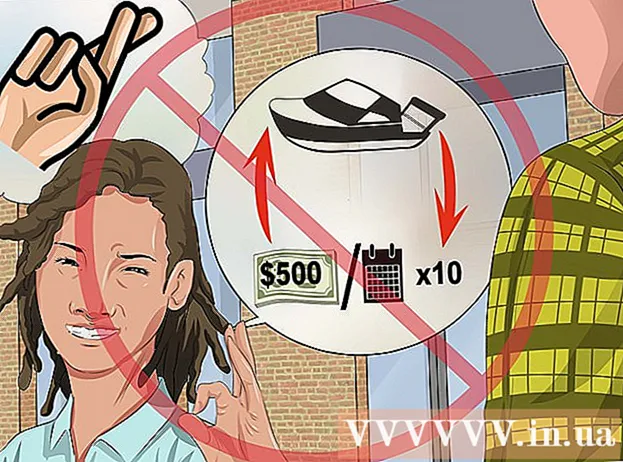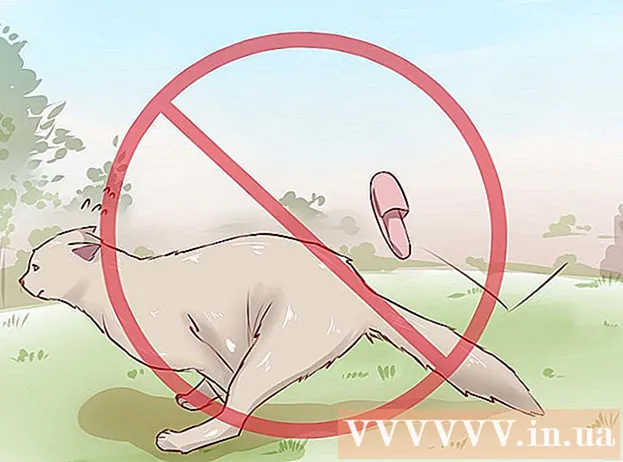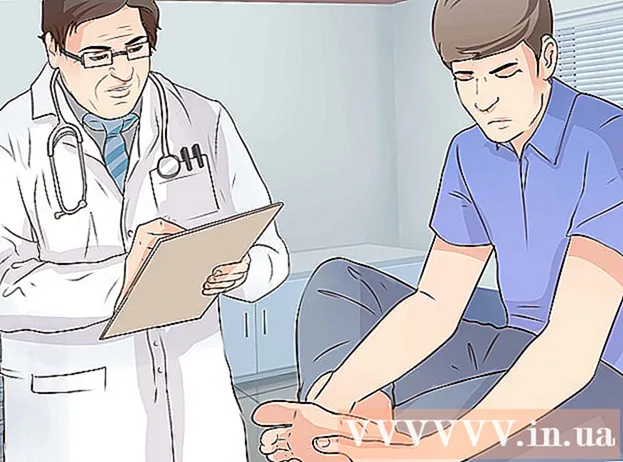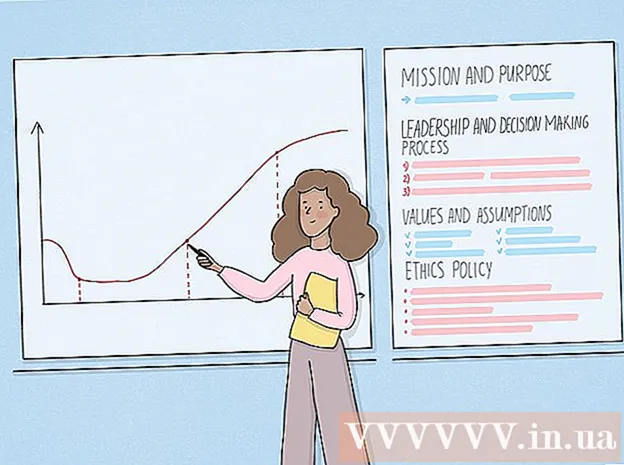Muallif:
Monica Porter
Yaratilish Sanasi:
14 Mart Oyi 2021
Yangilanish Sanasi:
25 Iyun 2024

Tarkib
Uyda yoki ishda bo'lishidan qat'i nazar, tezkor va samarali Internet aloqasi hali ham kundalik hayotda muhim rol o'ynaydi. Sekin va kuchsiz tarmoq sizni xafa qiladi, qoniqtirmasdan pul yo'qotadi. Uyda va ishda Internet qurilmalari tobora ko'payib borayotganligi sababli, Internet tezligini oshirish har qachongidan ham muhimroqdir. Internet tezligini qanday oshirish va qurilmaning tarmoq ulanishini maksimal darajada oshirish uchun 1-bosqichga qarang.
Qadamlar
3-qismning 1-qismi: Uskuna va xizmatlarni sinovdan o'tkazish
Tezlikni sinab ko'ring. Internet tezligini tekshirishga imkon beruvchi ko'plab bepul onlayn vositalar mavjud. Sevimli qidiruv tizimingizda "tezlikni sinash" kalit so'zini toping va bir nechta xizmatlarni ishga tushiring. Tezlik sinovini o'tkazish uchun sizga plaginni o'rnatishingiz kerak bo'lishi mumkin.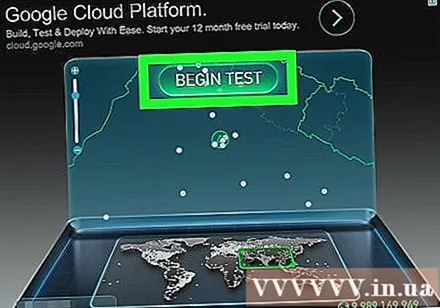
- Turli xil sinov xizmatlari, hattoki bir xil xizmatni ikki marta sinab ko'rsangiz ham har xil natijalarni beradi. Bu tushunarli, chunki test-server turli sohalarda joylashgan va Internetdagi odamlar soni tarmoq tezligiga ta'sir qilishi mumkin. Yaxshisi bir necha marta tekshirib, so'ngra ularni o'rtacha hisoblang.
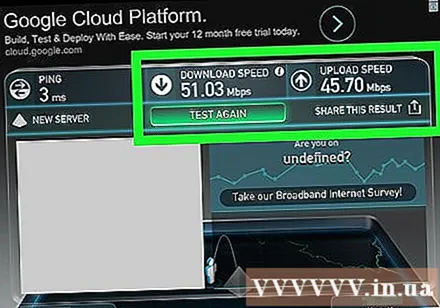
Tarmoq tezligingiz natijalarini qancha to'layotganingiz bilan solishtiring. Siz obuna bo'lgan paketning tezligini tekshiring. Ko'pgina xizmat ko'rsatuvchi provayderlar tezlik haqida ma'lum bir raqamga "qadar" hisobot berishadi, ya'ni ular har doim ham tezlik bu qadar yuqori bo'lishiga kafolat bera olmaydi.- Agar sizning obuna rejangizning tezligi bilan taqqoslaganda tarmoq doimiy ravishda sust bo'lsa, mijozlarga xizmat ko'rsatish bo'limiga murojaat qiling va to'lov miqdoriga mos ravishda to'lovni kamaytirish yoki tezlikni oshirishni so'rang.
- Agar internet bir muncha vaqt yangilanmagan bo'lsa, yuqori narxdagi paketni o'rtacha narxda topishingiz mumkin. Qo'shimcha ma'lumot olish uchun mahalliy etkazib beruvchiga murojaat qiling.
- Megabit / megabayt tuzog'iga tushmang. Tarmoq xizmati provayderining reklamalari megabayt emas, balki barchasi megabit. 1 megabaytda (MB) 8 megabayt (Mb) mavjud, agar sizning rejangiz soniyasiga 25 megabayt (Mbit / s) bo'lsa, tezlik aslida soniyasiga atigi 3 megabaytni tashkil etadi (MBps).

Modemni o'chiring va qayta yoqing. Ba'zan faqat asl holatini tiklash Internet tezligini sezilarli darajada yaxshilashi mumkin. Ishlayotganini tekshirish uchun siz yo'riqchini yoqishingiz va o'chirishingiz mumkin. Kompyuteringiz asl holatini tiklashdan so'ng ularni kiritishingizni so'ragan taqdirda, hisobga olish ma'lumotlarini eslab qolganingizga ishonch hosil qiling.
Wi-Fi kanalini o'zgartiring. Agar sizning binoingizda bir nechta odam bir xil Wi-Fi kanalidan foydalansa, siz tarmoq tezligining sezilarli pasayishini ko'rasiz. InSSIDer for PC va KisMAC yoki Mac uchun WiFi Scanner kabi dasturlardan bir nechta foydalanuvchisiz kanallarni qidirish uchun foydalaning. Interferentsiyalarni kamaytirish va tarmoq tezligini yaxshilash uchun kanallardan biriga o'ting.- Agar siz ochiq kanalni ko'rsangiz, Internet tezligini oshirish uchun unga o'ting. Routeringizga qanday kirishni va kanallarni o'zgartirishni o'rganish uchun yo'riqnoma hujjatlariga murojaat qilishingiz yoki qo'llab-quvvatlash sahifasini qidirishingiz kerak.
Simsiz yo'riqnoma va kompyuter manzilini o'zgartiring. Agar siz Wi-Fi router orqali tarmoqqa ulansangiz, yomon signal tarmoqni sekinlashtirishi yoki o'chirib qo'yishi mumkin. Signalni oshirish uchun iloji boricha yo'riqchiga yaqinroq o'tiring yoki kompyuterni yo'riqnoma yaqinida joylashtiring.
- Agar yo'riqnoma eski bo'lsa, uni almashtirishingiz mumkin. Eski qurilmalar bilan taqqoslaganda yangi qurilmalar ulanish tezligi jihatidan ancha yaxshilanadi.
- DSL-modemni simsiz yo'riqchiga iflos, chang yoki bo'shashmasdan ulaydigan simi ham tarmoq tezligini sezilarli darajada pasaytiradi. Aloqa portidagi axloqsizlikni puflash uchun siz elektron do'konlarida havo kompressorlarini sotib olishingiz mumkin.
- Issiqlik haddan tashqari yuklanishiga yo'l qo'ymaslik uchun elektr jihozlarini shamollatiladigan joyda saqlang.
Wi-Fi o'rniga Ethernet-dan foydalanishga harakat qiling. Iloji bo'lsa, iloji boricha ko'proq ulangan qurilmalarni qattiqlashtiring. Bu qattiq biriktirilgan qurilmalar uchun Internet tezligini yaxshilaydi, shu bilan birga simsiz qurilmalar, masalan, planshetlar, telefonlar bilan ziddiyatlarni kamaytiradi.
Tarmoq xavfsizligi. Agar siz simsiz tarmoq uchun parol o'rnatmasangiz, nafaqat o'zingizni kuzatishga imkon berasiz, balki boshqalarga undan erkin foydalanish imkoniyatini berasiz, ya'ni ular sizning o'tkazuvchanligingizni o'g'irlashlari mumkin. Simsiz tarmoqni, ayniqsa, odamlar ko'p bo'lgan kvartiralarda to'g'ri himoya qilish yaxshidir.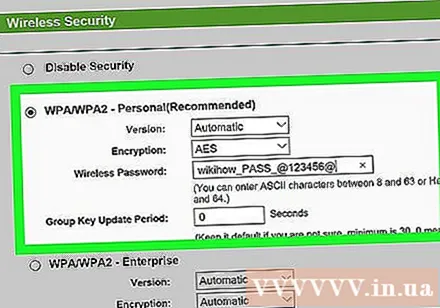
DSL mavjud bo'lsa, filtrni tekshiring. DSL yoqilganda simlarni telefon uyasidan to'rtburchaklar filtr qutisining bir tomoniga ulang. Boshqa tomonda bu erda 2 ta, telefonda 1 ta sim va modemda 1 ta sim bo'ladi. Agar siz shahar telefoni orqali DSL ulanishidan foydalanayotgan bo'lsangiz, signal tezligini optimallashtirish uchun yuqori sifatli filtrlar mavjudligiga ishonch hosil qiling.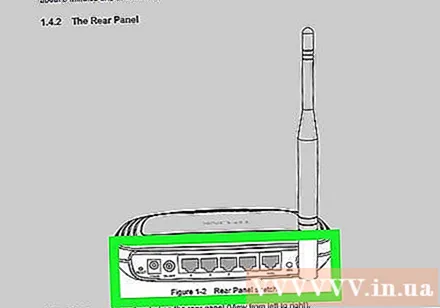
Bir vaqtning o'zida bir nechta qurilmani ishlatishdan saqlaning. Ishlatilmaganda smartfon, planshet, aqlli televizor va boshqa qurilmalarni o'chirib qo'ying. Agar ko'plab qurilmalar Internetdan birgalikda ma'lumot olsalar, ayniqsa video tomosha qilish yoki o'yin o'ynash, tarmoq tezligi juda sekin.
Ma'lumotlar chegarasini tekshiring. Ko'pgina xizmat ko'rsatuvchi provayderlar ma'lumotlar cheklovlariga ega, ular darhol mavjud emas. O'zingizning hisob sahifangizga kiring yoki cheklovdan oshib ketganingizni tekshirish uchun mijozlarga xizmat ko'rsatish xizmatiga murojaat qiling. Odatda, cheklovdan foydalanilganda oyning oxirigacha tarmoq tezligi pasayadi. reklama
3-qismning 2-qismi: Brauzeringizni va operatsion tizimingizni tozalang
Viruslarni va zararli dasturlarni tekshiring. Viruslar, reklama dasturlari va boshqa zararli dasturlar Internet tezligini va kompyuter tezligini sezilarli darajada kamaytirishi mumkin. Tizimingizni viruslar yoki zararli dasturlardan xoli ekanligiga ishonch hosil qilish uchun uni muntazam ravishda skanerlashingiz kerak.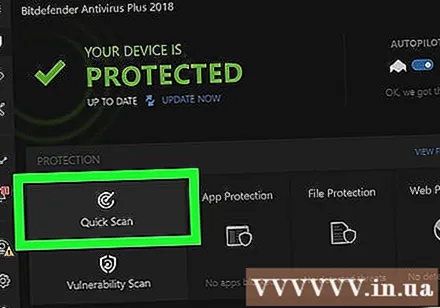
- Agar sizda antivirus dasturi o'rnatilmagan bo'lsa, uni darhol o'rnating va uni muntazam yangilab turishni unutmang.
- Antivirus dasturlari har doim ham har qanday muammoni aniqlay olmaydi, shuning uchun o'jar zararli dasturlarni topish va olib tashlash uchun Spybot yoki Malwarebytes kabi dasturlar yordamida skanerdan o'tkazing.
Brauzer keshini tozalang. Internetda sayr qilganingizda, brauzer keyingi tashrif buyurganingizda sahifani tezroq yuklash uchun sahifadagi ma'lumotlarni saqlaydi. Vaqt o'tishi bilan ko'proq ma'lumot saqlanadigan bo'lsa, brauzerning tezligi pasayadi. Keshni tozalash brauzeringiz sekin ishlayotganida uning ish faoliyatini yaxshilashi mumkin.
- Har qanday brauzer yoki qurilmaning kesh xotirasini tozalash uchun ushbu qo'llanmani bajaring.
Brauzer vositasini o'chirib tashlang. Ko'p yillar davomida brauzerni ishlatganingizdan so'ng, juda ko'p vositalar o'rnatilgan bo'lsa, endi ularning ba'zilaridan (yoki barchasidan) qutulish vaqti keldi. Tez-tez reklama va ma'lumotlarni so'rab, brauzer ish faoliyatini kamaytiradigan va tarmoqli kengligini iste'mol qiladigan vositalar.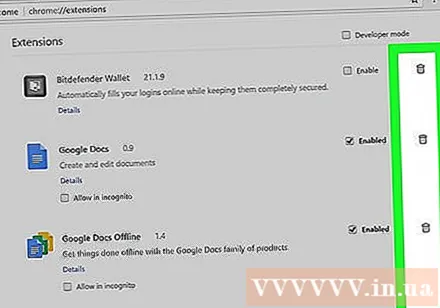
- Asbobni har qanday veb-brauzerdan qanday olib tashlashni bilish uchun Internetdagi maqolalarga murojaat qiling.
Brauzerni yangilash. Brauzerlar doimiy ravishda rivojlanib boradi va ko'pincha yangi versiyalar eski versiyalarga qaraganda yaxshiroq ishlashni ta'minlaydi. Amaldagi versiyaning eng so'nggi versiyasi yoki yo'qligini tekshiring, agar bo'lmasa yangilang.
- Internet Explorer-ni yangilang
- Google Chrome-ni yangilang
- Firefox-ni yangilang
Veb-brauzerni o'zgartiring. Agar siz o'zingizning brauzeringizga juda ko'p vositalar va plaginlarni o'rnatgan bo'lsangiz, unda butun vositani olib tashlash o'rniga yangi brauzerga o'tish yaxshiroqdir. Ba'zi brauzerlar juda tez, siz ishlashning sezilarli o'sishini sezasiz.
Qattiq diskni tozalash. Sekin kompyuter veb-bemaqsad tajribasiga salbiy ta'sir qiladi va shu sababli tarmoq sekinroq deb o'ylaysiz. Qattiq diskdagi eski ma'lumotlarni tozalash uchun iltimos, Internetdagi maqolalarga murojaat qiling.
Qurilmani tez-tez o'chirib qo'ying. Hack yoki to'xtab qolmaslik uchun har kuni kompyuteringizni o'chirib qo'yishingiz kerak. Barcha dasturlar uchun avtomatik xavfsizlik yangilanishlarini yoqing.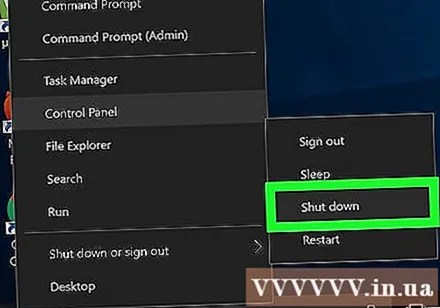
Tarmoqli kengligi talab qiladigan dasturlarni o'chirib tashlang. Ehtimol, sizning kompyuteringiz sizning bilishingizsiz tarmoqli kengligi talab qiladigan dasturlarni o'rnatgan bo'lishi mumkin. O'rnatilgan dasturlar katalogiga o'ting va foydalanmaydigan yoki o'rnatganingizni eslay olmaydigan dasturlarni olib tashlang. O'zingiz yaxshi bilmagan dasturlarni o'chirishda ehtiyot bo'ling, avval muhim dasturmi yoki yo'qligini bilish uchun avval internetga qarang.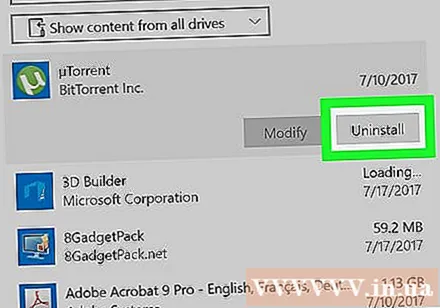
- Dasturni Windows-da o'chirib tashlang.
- Dasturni Mac OS X-da o'chirib tashlang.
3 qismdan 3 qismi: tarmoqli kengligi tezligini o'zgartirish (Windows 7)
Ishga tushirish tugmachasini bosing (Windows logotipi + R). Keyin Run oynasiga gpedit.msc kiriting. Siz yangi oyna paydo bo'lishini ko'rasiz.
Ma'muriy shablonlarni tanlang. Keyin "Ma'muriy shablonlar" ostida "Tarmoq" -ni tanlang.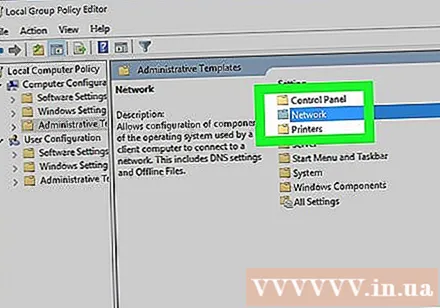
"QoS Packet Scheduler" -ni tanlang va ustiga ikki marta bosing. Buni ekranning o'ng tomonida topishingiz mumkin.
"Saqlanadigan tarmoqli kengligini cheklash" -ni tanlang va ikki marta bosing. Agar standart sozlamadan foydalanilsa, ushbu element "Konfiguratsiya qilinmagan" ga o'rnatiladi. Biroq, tarmoqli kengligi yozish chegarasi 0% bo'lsa ham, Windows 7 hali ham mavjud bo'lgan o'tkazuvchanlik kengligining 20 foizini o'zida saqlab qoladi.
"Yoqish" tugmasini bosing. O'tkazish qobiliyati foizini 0% gacha torting va "Ilova" -ni tanlang. So'ralganda "Yaxshi" tugmasini bosing.
Diskni tozalashni ishga tushiring va brauzerni qayta yoqing. Endi sizning kompyuteringiz mavjud bo'lgan umumiy o'tkazuvchanlikning 100% dan foydalanadi. Biroz tezroq yuklab olish tezligini ko'rishingiz kerak. reklama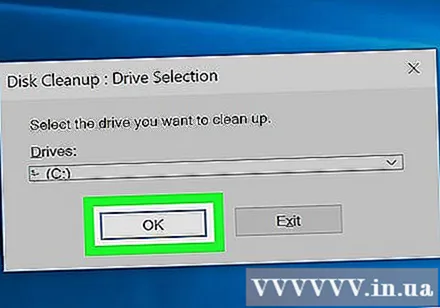
Ogohlantirish
- Gpedit.msc fayli faqat Windows 7 Professional, Windows 7 Enterprise va Windows 7 Ultimate-da, shuningdek, Windows-ning yangi versiyalarida mavjud bo'lgan QoS paket Scheduler-ning bir qismidir.
Maslahat
- Ko'rishni boshlashdan oldin brauzeringizdagi barcha yorliqlarni yopib ko'ring.
- Internetga ulanishni sozlash uchun TCP Optimizer dasturidan foydalanishingiz mumkin.